手机照片重复怎么清理 删除手机相册中的重复照片
如今手机已经成为我们日常生活中不可或缺的工具,而其中最常使用的功能之一便是拍照,随着时间的推移,我们的手机相册中往往会积累大量照片,其中不乏重复的图片。重复的手机照片不仅占用了存储空间,还使整个相册变得凌乱不堪。如何有效清理手机相册中的重复照片成为了许多人关注的问题。
删除手机相册中的重复照片
操作方法:
1.打开手机,在手机桌面找到并点击进入【安全中心】。
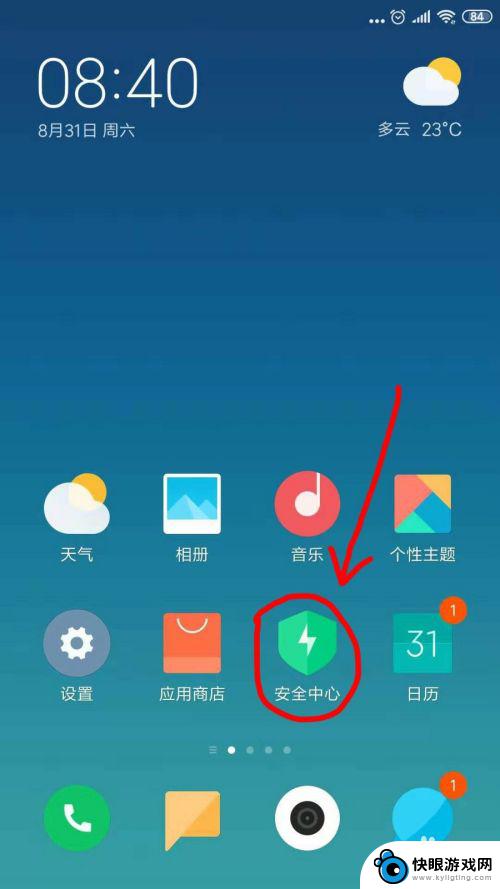
2.在【安全中心】点击第一个【垃圾清理】。
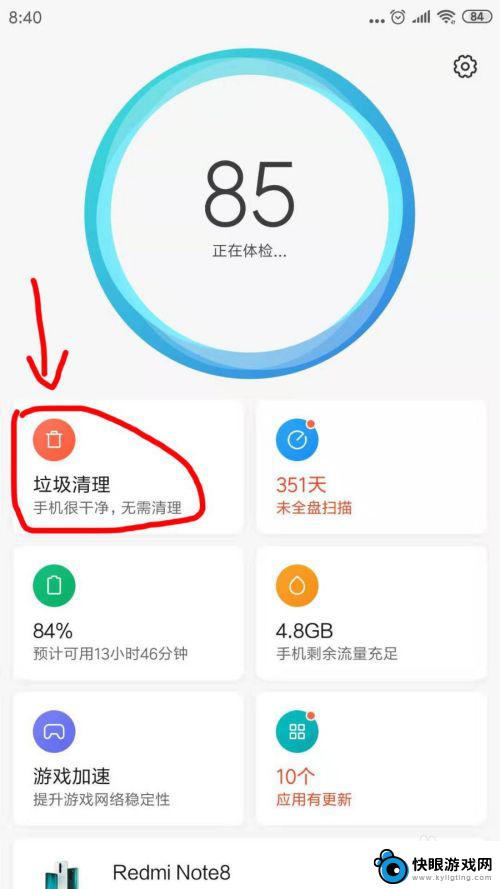
3.在手机进行垃圾清理时,点击右上角的小刷子图标,如下图所示。
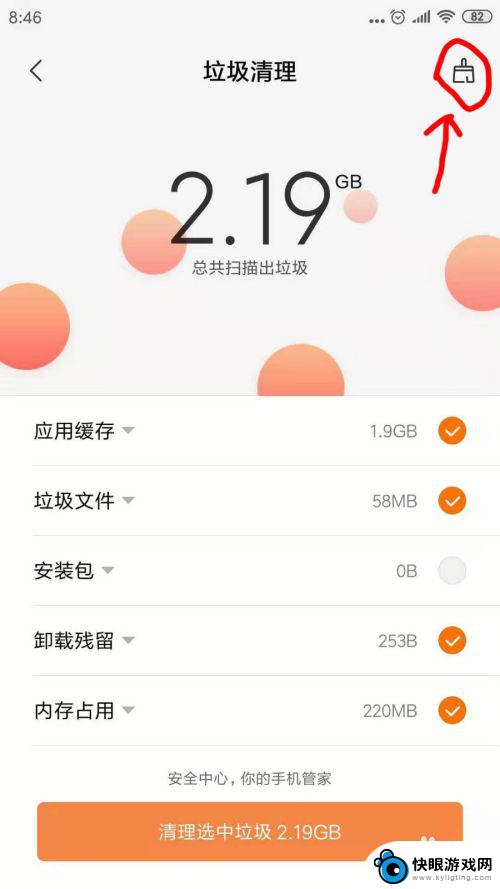
4.在进入的手机瘦身页面,可以看到第一项就是照片清理,点击下面的【前往清理】。
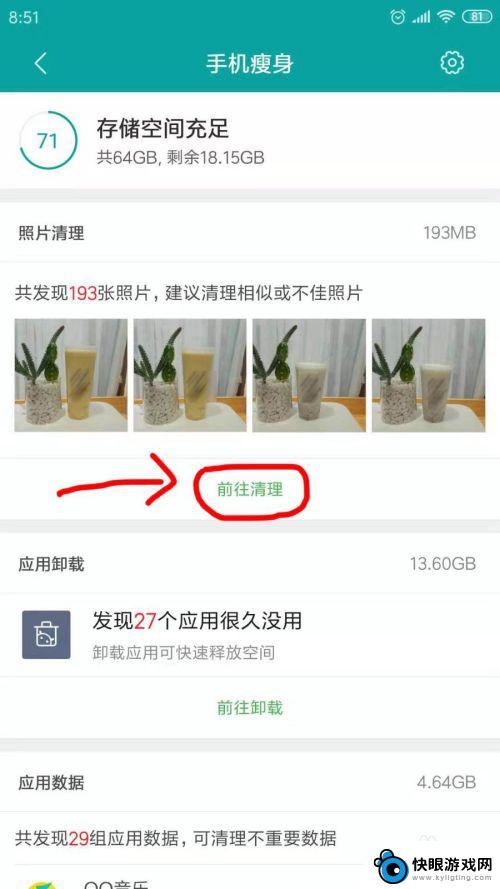
5.在照片清理页面,可以看到【相似照片】、【单调照片】、【过明过暗照片】等都被筛选出来了。
这里我们点击【相似照片】,即重复照片。
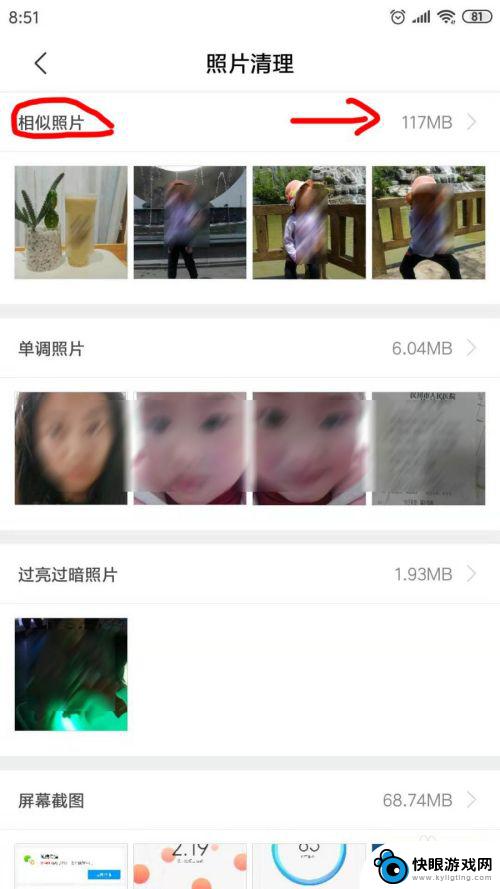
6.在相似照片里,打开【保留最清晰的照片】开关。系统会智能批量选择重复的照片,我们也可以浏览一下,勾选一些重复照片。
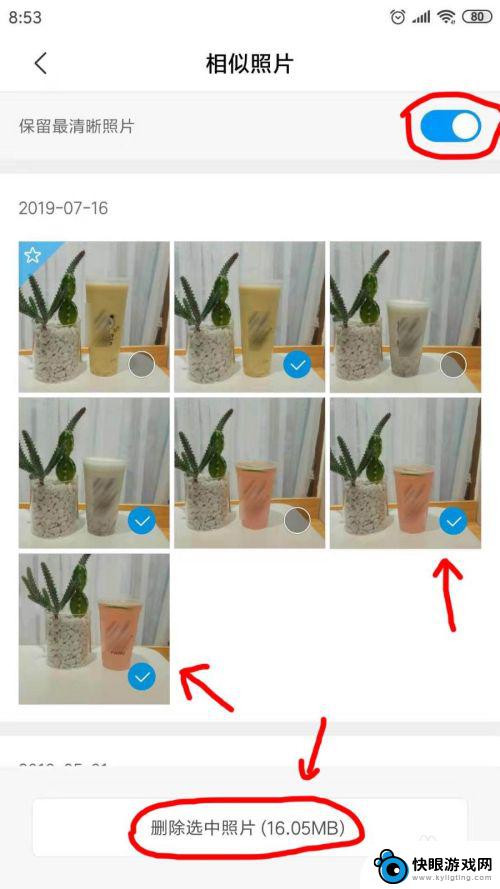
7.选择好后,点击【删除选中相片】。可以勾选【同时在云相册里删除所选相片】,然后确认删除,即可删除重复相片。
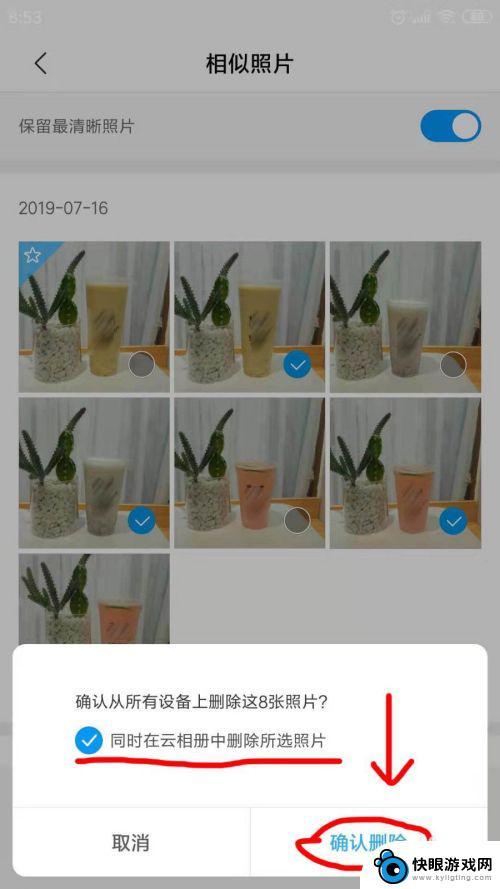
以上就是手机照片重复怎么清理的全部内容,碰到同样情况的朋友们赶紧参照小编的方法来处理吧,希望能够对大家有所帮助。
相关教程
-
 苹果手机在相册里删除的照片怎么查找 苹果手机怎么恢复删除的照片
苹果手机在相册里删除的照片怎么查找 苹果手机怎么恢复删除的照片苹果手机在相册里删除的照片怎么查找?这是许多iPhone用户经常遇到的问题,当我们不小心删除了重要的照片时,往往感到焦急和无助。但不用担心,苹果手机是有备份和恢复功能的。只要按...
2024-05-07 10:30
-
 手机如何删除多余的相片 手机里如何找到并删除重复的照片
手机如何删除多余的相片 手机里如何找到并删除重复的照片在日常使用手机拍摄照片的过程中,我们常常会积累大量的图片,其中不乏一些是重复或者不需要的,如何在手机中删除这些多余的相片,以释放存储空间和保持照片整洁呢?除了手动逐个删除外,还...
2024-04-11 16:40
-
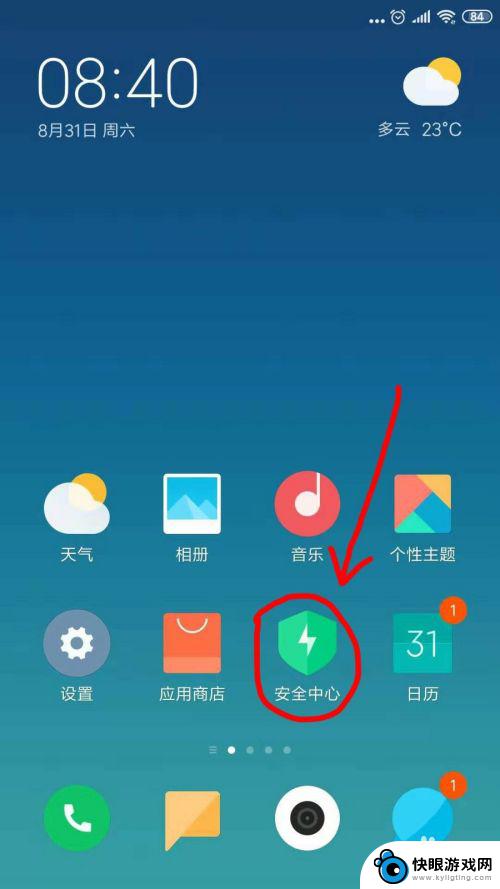 手机照片太多怎么清除干净 怎么删除手机照片重复的方法
手机照片太多怎么清除干净 怎么删除手机照片重复的方法随着手机拍照功能的不断提升和存储空间的扩大,人们拍摄的照片越来越多,手机里积累的照片也变得越来越庞大,随之而来的问题是手机照片占用了大量的存储空间,很多照片也可能是重复的。如何...
2024-09-24 12:38
-
 怎么用手机管家删除相册 腾讯手机管家删除相册照片的步骤
怎么用手机管家删除相册 腾讯手机管家删除相册照片的步骤在日常使用手机的过程中,我们经常会遇到需要删除相册中照片的情况,而腾讯手机管家作为一款常用的手机管理软件,提供了便捷的操作步骤来删除相册中的照片。通过简单的操作,我们可以轻松地...
2024-08-20 09:15
-
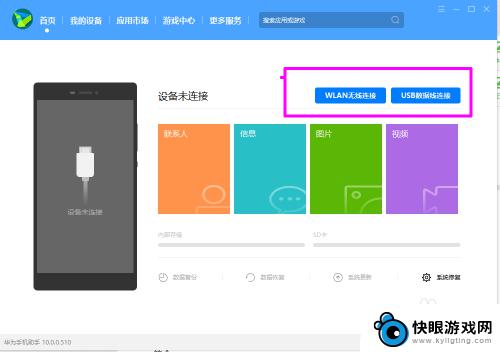 手机优化助手怎么删除视频 电脑上怎么批量删除华为手机相册中的照片
手机优化助手怎么删除视频 电脑上怎么批量删除华为手机相册中的照片在日常使用手机时,我们经常会遇到手机内存不足的情况,这时就需要及时清理手机中的视频和照片,对于华为手机用户来说,可以通过手机优化助手来删除视频,或者通过连接电脑批量删除相册中的...
2024-05-17 10:32
-
 手机照片丢失怎么修复 恢复手机永久删除的照片方法解析
手机照片丢失怎么修复 恢复手机永久删除的照片方法解析随着手机成为人们生活中不可或缺的一部分,我们越来越依赖手机拍摄、保存珍贵的照片,有时候我们可能会不小心删除了一些重要的手机照片,或者手机出现故障导致照片丢失。面对这种情况,我们...
2024-02-18 10:30
-
 如何回复手机照片和视频 手机删除的照片和视频怎么恢复
如何回复手机照片和视频 手机删除的照片和视频怎么恢复在现代社会手机已经成为我们生活中不可或缺的工具,我们通过手机记录下生活中的点滴,拍摄下珍贵的照片和视频,有时候我们不小心将重要的照片和视频删除了,让人感到非常焦虑和困惑。手机删...
2024-08-15 09:16
-
 手机微博相册照片删除不了的原因 手机微博删除相册中的照片步骤
手机微博相册照片删除不了的原因 手机微博删除相册中的照片步骤随着手机微博的普及和使用,人们越来越喜欢在微博中分享自己的生活照片,以展示自己的精彩瞬间和美好回忆,有时候我们可能会遇到一个问题,就是无法删除手机微博相册中的某些照片。这个问题...
2024-01-29 15:26
-
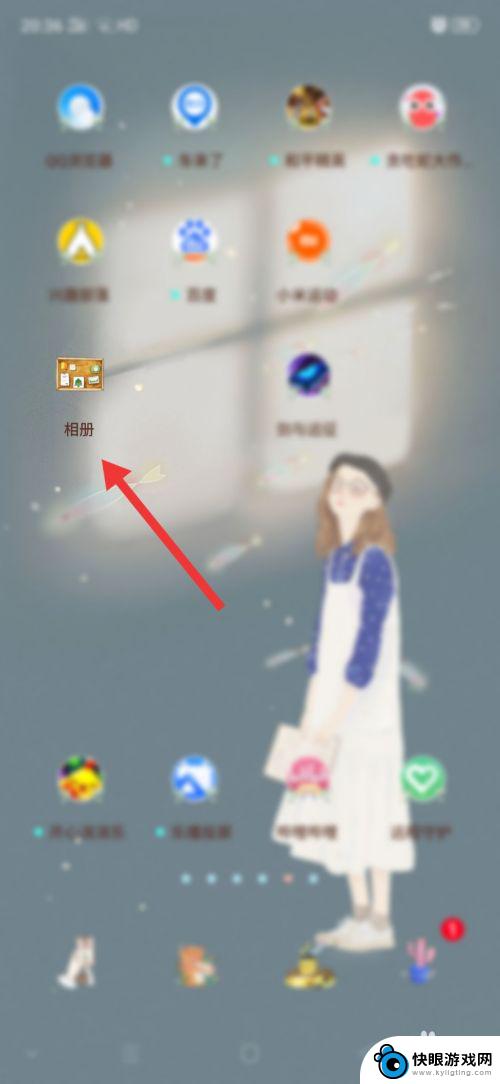 oppo手机怎么查找删除的照片 OPPO 手机删除照片在哪个文件夹
oppo手机怎么查找删除的照片 OPPO 手机删除照片在哪个文件夹在现如今的智能手机时代,照片成为记录生活点滴的重要方式之一,有时我们不小心删除了一些珍贵的照片,这让人感到十分困扰。对于OPPO手机用户来说,如何查找并恢复删除的照片是一个常见...
2024-02-10 08:21
-
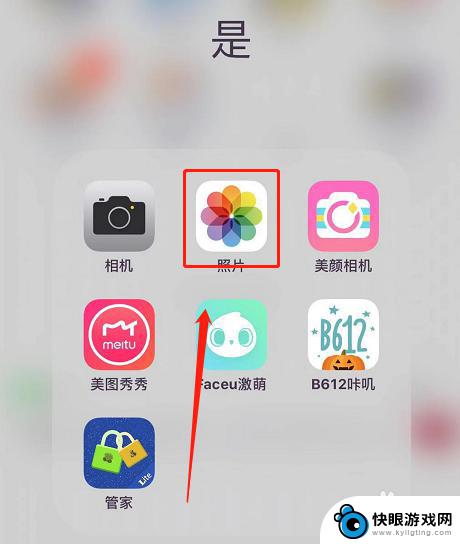 手机照片怎么擦干净 iPhone相册里的照片如何一次性删除
手机照片怎么擦干净 iPhone相册里的照片如何一次性删除手机已经成为我们生活中不可或缺的一部分,我们用它记录生活中的点点滴滴,拍下美好的瞬间,随之而来的问题就是手机照片的管理和清理。有时候我们需要擦拭手机镜头,让照片更加清晰,有时候...
2024-05-21 08:22
热门教程
MORE+热门软件
MORE+-
 梓慕音乐免费最新版
梓慕音乐免费最新版
77.29MB
-
 金猪优选
金猪优选
30.89MB
-
 漫影漫画安卓手机
漫影漫画安卓手机
49.90M
-
 小峰管家官方新版
小峰管家官方新版
68.60M
-
 抖音来客软件
抖音来客软件
63.07MB
-
 萌动壁纸app手机版
萌动壁纸app手机版
23.60MB
-
 葡萄英语阅读app官网版
葡萄英语阅读app官网版
30.43M
-
 花漾盒子软件手机版
花漾盒子软件手机版
67.28M
-
 闯关有宝app
闯关有宝app
46.71MB
-
 蜂毒免费小说手机版app
蜂毒免费小说手机版app
18.25MB